 ✕
✕
By Justin SabrinaUppdaterad 17 december 2022
Problem: Apple Music/iTunes-låtar är nedtonade
Vilken musikapp använde du för att njuta av musik? För mig gillar jag att lyssna på musik med Streamingtjänst för Apple Music. Som ni vet är Apple Music den mest populära musikstreamingtjänsten som miljontals människor använde överallt. Den kommer inte utan problem. Vi får feedback från Apple Music-användare som ställer frågor om streamingtjänsten Apple Music. Här i den här artikeln kommer vi att fokusera på ett vanligaste problem: låtar som är nedtonade på Apple Music/iTunes-musik.
Du må gilla:
Så här fixar du Spotify-appen som inte fungerar på Windows 11
Överför Apple Music till iPhone 13/13 Pro/12/12 Pro/11/11 Pro
I den här delen summerar vi flera orsaker som leder till att Apple Music/iTunes-låtar är nedtonade, du kan kolla. Följande är några av de möjliga orsakerna.
-Nätverks- eller synkroniseringsproblem. Nätverksanslutningen misslyckades eller så synkroniseras inte låtarna korrekt mellan dina enheter.
- Låtar är inte tillgängliga. Om låtar inte är tillgängliga i ditt land kommer de att visas i grå text.
-DRM-skydd. Ett fåtal låtar är i ett format som inte stöds eller är DRM-skyddade, vilket också kan vara anledningen till att iTunes-låtar/Apple Music är nedtonade.
- Apple Music-prenumerationstjänsten har löpt ut. Apple Music-tjänsten är bara tillgänglig för dig medan du prenumererar. Nu har vi listat orsaken till att ledande Apple Music/iTunes-musik är nedtonad, det är lätt att lösa problemen. Låt oss fokusera på de sätt som vi kommer fram till för dig.
INNEHÅLL
Här är de vanliga sätten att fixa att Apple Music/iTunes-musik är nedtonad, följ bara stegen för att fixa jobbet.
1. Kontrollera nätverket och bekräfta om det ansluter
1) Kontrollera datorns nätverk.
2)Eller så kan du streama Apple Music med din mobildata.
2. Synkronisera musikbiblioteket igen
1) Synkronisera nedtonade iTunes-låtar igen från iTunes
Steg 1. Kör iTunes på datorn, ta bort de nedtonade låtarna från iTunes-biblioteket.
Steg 2. Uppdatera sedan ditt iTunes-bibliotek och spellistor.
Steg 3. Anslut nu din iPhone, iPad eller iPod Touch till iTunes med USB-kabel och synkronisera om din iDevice med iTunes.
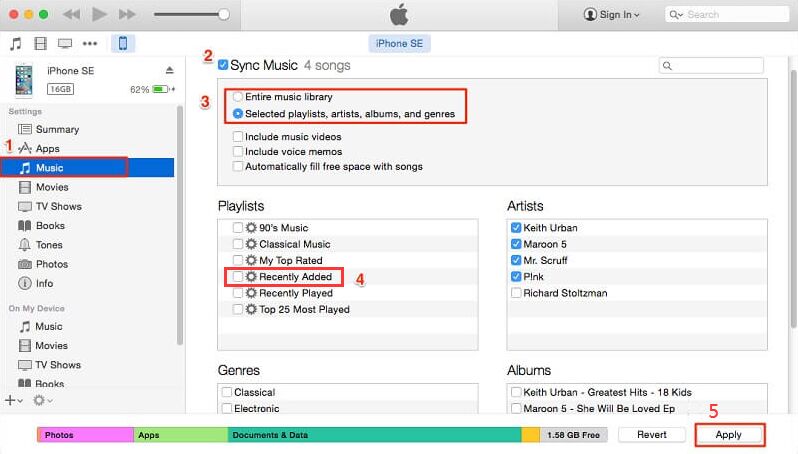
3. Synkronisera Apple Music Library till dina andra enheter
För iPhone/iPad:
Steg 1. Navigera till Inställningar. Rulla ned och tryck på Musik.
Steg 2. Aktivera alternativet Synkronisera bibliotek.
För Mac:
Steg 1. Öppna Apple Music på din Mac.
Steg 2. Klicka på Musik > Inställningar i menyraden.
Steg 3. Klicka på kryssrutan Synkronisera bibliotek på fliken Allmänt. > Klicka sedan på OK för att bekräfta din inställning.
För Windows:
Steg 1. Öppna iTunes på din Windows.
Steg 2. Klicka på Redigera och välj Inställningar... i menyraden.
Steg 3. Klicka på kryssrutan för alternativet iCloud Music Library på fliken Allmänt.
Steg 4. Klicka på OK för att bekräfta din inställning.
Om du försöker alla ovanstående sätt kan du inte spela vissa låtar i Apple Music eller iTunes, det kan bero på DRM-skyddet (digital rights management) för musiken. Egentligen är musiken du köpt från iTunes Store skyddad av Digital Rights Management (DRM), som är krypterad i Protected AAC (.m4p/.m4a) ljudformat. Om du prenumererar på Apple Music kan du streama musiktjänsten med DRM-skyddad på en gång. Du kan dock inte njuta av musiken när prenumerationen är slut. Om du vill lyssna på iTunes-musik utan DRM-skydd och njuta av musiken efter att den prenumererade tjänsten för streaming av Apple Music har löpt ut behöver du UKeySoft Apple Music Converter.
För att åtgärda gråtonade problem med Apple Music/iTunes-låtar måste du ta bort DRM-begränsningen från musikfilerna och spara dem i din lokala mapp. Det är därför UkeySoft Apple Music Converter skapas.
UkeySoft Apple Music Converter är född för att hjälpa dig att fixa ett grått problem med Apple-musik/iTunes-musik. Det är en kraftfull DRM-borttagning samt en fantastisk Apple Music Converter. Med hjälp av detta verktyg kan du enkelt ta bort DRM från Apple Music. Det stöder till konvertera Apple Music till MP3, M4A, FLAC, WAV-filer. Som en avancerad Apple Music Converter kommer UkeySoft Apple Music Converter att bevara den ursprungliga ljudkvaliteten med ID3-taggar och metadata. När konverteringen är klar kan du njuta av Apple Music/iTunes-musiken utan problem. Förutom Apple Music är den designad för att konvertera allt ljud i iTunes-biblioteket, inklusive Apples musiklåtar, köpt musik från iTunes (DRM-skyddad eller icke-DRM), iTunes M4B/M4A-ljudböcker, AA/AAX-ljudböcker, podcaster, musikvideor , etc,.
Steg 1. Installera och kör UkeySoft Apple Music Converter
Installera och kör UkeySoft Apple Music Converter på datorn, och du skulle upptäcka att Apple Music-appen kommer att laddas automatiskt. Allt medieinnehåll i ditt Apple Music-bibliotek synkroniseras och listas som spellistor i den vänstra panelen.
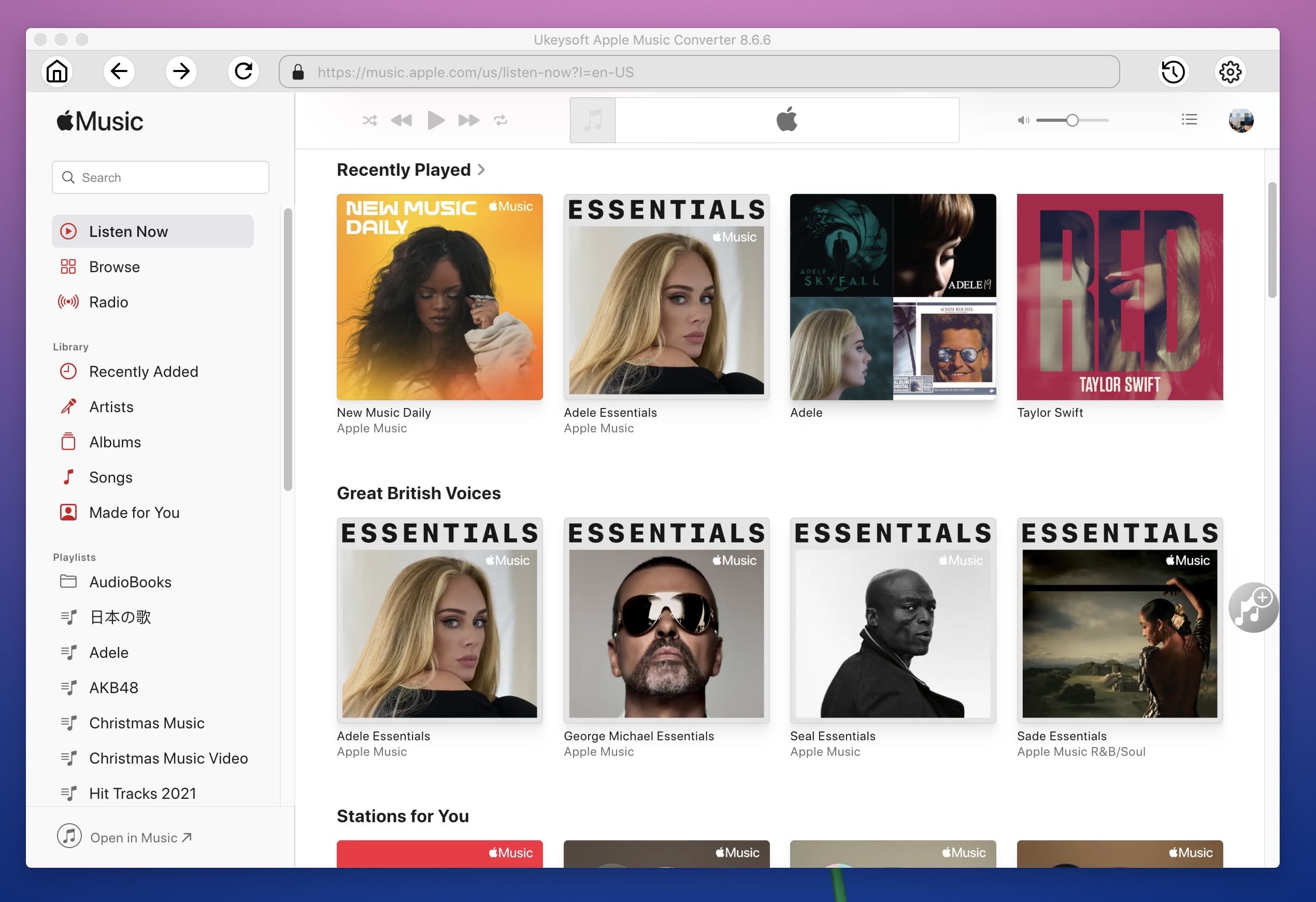
Steg 2. Välj Apple Music-låtar att konvertera
Klicka på "Music" eller "Playlist" från den vänstra panelen och välj sedan Apple Music-spår som du vill konvertera. Om du vill konvertera hela spellistan kan du markera den översta kryssrutan i informationsfältet.

Steg 3. Välj Konverterat musikformat
I det här steget kan du välja data för konverterade låtar inklusive utdataformat (MP3- eller M4A-format rekommenderas), utdatakvalitet, utdatamapp, codec, bithastighet, utdatamapp, etc. för att möta dina behov.

Steg 4. Konvertera de valda låtarna som lokala filer
I det sista steget, konvertera helt enkelt de valda låtarna till MP3/M4A-filer genom att klicka på "Konvertera"-knappen och spara den på datorn.

Nu har du behålla Apple Music på datorn utan DRM-begränsning, och du kan njuta av musiken offline var som helst när som helst. Dessutom, om du har ett behov, kan du överföra musiken till vilken bärbar enhet som helst för offlinelyssning, såsom MP3-spelare, iPod Nano/Shuffle/Classic, iPhone, iPad, Android-telefon och surfplatta, smartklockor, hörlurar, USB-disk, PSP , Xbox osv.
frågar: du behöver logga in innan du kan kommentera.
Inget konto ännu. Klicka här för att registrera.

Konvertera Apple Music, iTunes M4P-låtar och ljudbok till MP3, M4A, AAC, WAV, FLAC, etc.

Njut av ett säkert och fritt digitalt liv.
Verktyget
multimedia
Copyright © 2023 UkeySoft Software Inc. Med ensamrätt.
Ingen kommentar än. Säg något...